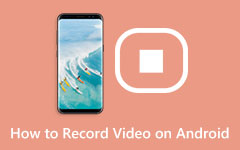Skype-tallennus: Kuinka tehdä se täydellisen opetusohjelman avulla
Nykyisen tekniikan ansiosta videopuheluiden tallentamisesta on tullut erittäin helppoa. Kiitos Skypen kaltaisten tietoliikennealustojen tallennusominaisuuden. Tämä Skype on yksi suosituimmista webinaarialustoista, jonka avulla voit helposti tavoittaa ystäviäsi ja läheisiäsi chatin ja puheluiden kautta. Siksi, jos olet Skype-käyttäjä ja nautit sen käyttämisestä tietokoneellasi ja mobiililaitteillasi, voit tarttua tilaisuuteen tallentaa parhaat puheluhetket käyttämällä Skype-tallennin meillä on täällä sinua varten. Toisaalta, jos olet epävarma sisäänrakennetusta menettelystä ja vielä epävarmempi tarkasta kyvystä, sinun on luettava koko sisältö alla.
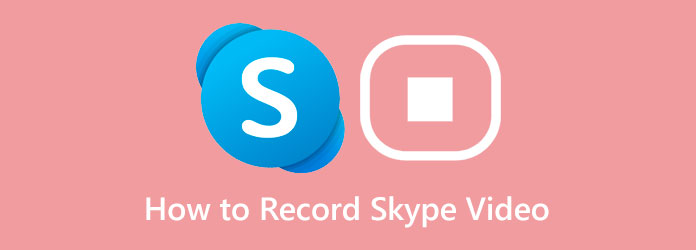
Osa 1. Mikä on Skype
Kuten edellä mainittiin, Skype on yksi suosituimmista alustoista nykyään. Se oli voice-over-internet-protokolla tai VoIP-palvelu, jonka avulla käyttäjät voivat vastaanottaa ja soittaa ilmaisia ääni- ja videopuheluita Internetin kautta. Se kuuluu vieläkin korkeampiin standardimenetelmiin matkapuhelin- ja lankapuhelimissa. Lisäksi se on sovellus, joka julkaistiin vuonna 2003 ja jonka Microsoft osti vuonna 2011 ja joka lopulta päivitti ominaisuuksiaan. Ja nykyään sitä ei käytetä VoIP:nä, sillä voit käyttää sitä verkossa, tietokoneella, tabletilla ja matkapuhelimella.
Lisäksi Skype on lisännyt erilaisia luovia, henkilökohtaisia ja yrityspalveluita. Tällaisia palveluita ovat Skype-videonauhuri, Skype Manager, Skype with Alexa ja Skype with outlook.

Osa 2. Tallentaako Skype videopuhelut
Jos mietit, tallentaako Skype videopuhelusi automaattisesti, koska sillä on videonauhuri, vastaus on ei. Tällä Skypen tallentimella voit kuitenkin tallentaa puhelusi vapaasti ilman lisäohjelmistoja. Lisäksi tämän SKype-ominaisuuden avulla voit ladata tallennetun videon laitteellesi, tallentaa sen pilveen 30 päivän kuluessa ja jakaa sen ystäviesi kanssa. Jos olet kuitenkin päättänyt tallentaa sen pilveen, älä odota videon olevan saatavilla 30. tallennuspäivän jälkeen. Tästä syystä tässä on ohjeita Skypen sisäänrakennetulla videonauhurilla tallentamisesta.
Vaihe 1Aloita videopuhelu Skype-tililläsi tietokoneellasi. Kun puhelu on alkanut, vie hiiri -kuvakkeen päälle sananheitto -kuvaketta ja valitse Aloita nauhottaminen vaihtoehto joukosta.
Vaihe 2Lopeta nauhoitus siirtymällä samaan sananheitto ja napsauta sitten Pysäytä tallennus painiketta.
Vaihe 3Kun nauhoitus on päättynyt, se lähetetään automaattisesti chat-laatikkoosi ja on siellä 30 päivän ajan. Kyllä, videotallenteen näkee kuka tahansa puhelusta.

Osa 3. Paras tapa tallentaa videopuheluita/kokouksia tietokoneella
Oletetaan, että haluat tallentaa Skype-kokouksen yksityisesti yllättääksesi heidät jollakin. Riippumatta siitä, miksi haluat tehdä yksityisen tallennuksen, meillä on paras tallennustyökalu, jota voit käyttää. Kyllä, Skypen videonauhuri on erinomainen, mutta tallentaa ilman rajoituksia, joita koet Tipard Screen Capture tulee olemaan vieläkin merkittävämpi. Se on tehokas tallennusohjelma, joka tallentaa videoita, ääntä, pelejä, näyttöjä, puhelimia ja paljon muuta teräväpiirtolaadulla. Sinun ei tarvitse olla ammattilainen navigoidaksesi siinä, sillä siinä on suoraviivainen käyttöliittymä, jota jopa lapsi voi helposti käyttää. Lisäksi voit myös varmistaa erinomaisen äänenlaadun tallentamalla jokaisen Skype-puhelun näytön ja äänen yksityiskohdat.
Lisäksi pääset nauttimaan myös muokkaustyökaluista, joita se tarjoaa sinulle tulostellesi, kuten edistyneen trimmerin, median metatietojen muokkausohjelman, videopakkauksen, tiedostojen yhdistämisen ja muuntimen. Sen lisäksi siinä on myös esilähtöasetukset, joiden avulla voit mukauttaa muotoa, tiedostokohdetta, videoasetuksia, ääniasetuksia, pikanäppäimiä ja kuvakaappausasetuksia. Kyllä, se tarjoaa kuvakaappauksen, jota voit käyttää erikseen tai videonäytön tallennuksen aikana. Siksi katsokaamme kaikki alla olevat vaiheet oppiaksemme kuinka tallentaa Skype-videon soita käyttämällä tätä parasta työkalua.
Vaihe 1Asenna Skypen tallennusohjelmisto
Aluksi lataa ja asenna tämä huippuluokan Tipard Screen Capture tietokoneeseesi. Alla ovat Lataa painikkeet Mac- ja Windows-käyttöjärjestelmille. Valitse tietokoneellesi sopiva.
Vaihe 2Valitse tallenninValitse pääliittymästä käyttämäsi tallennin, joka on Videonauhuri työkalu.
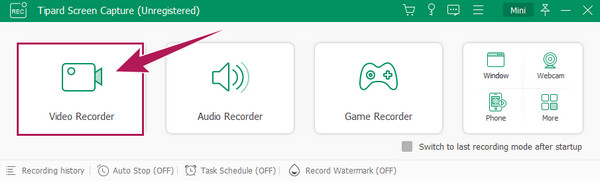
Vaihe 3Aloita Skype-kokouksen nauhoittaminen
Aseta sillä välin Koko or Mittatilaus osassa näyttö -osio näyttökokoasetustesi mukaan. Voit asettaa System Sound ja Mikrofoni vastaavasti myös. Käynnistä sitten Skype ja aloita kokous ja napsauta sitten REC painiketta kuten näytön tallentimen pääliittymässä.
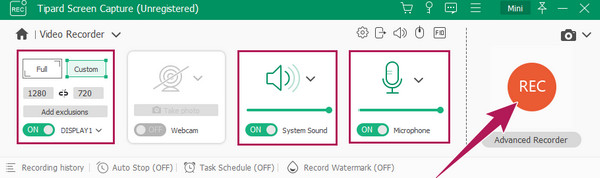
Vaihe 4Tallenna tallennus
Kun kokous päättyy, napsauta stop -painiketta kelluvassa palkkiikkunassa. Sitten sinut ohjataan muokkausikkunaan, josta pääset käsiksi leikkuri ja kuvakaappaus. Tämän seurauksena lyö valmis -painike tallentaaksesi äänityksen.
Vaihe 5Muokkaustyökalujen käyttäminen (valinnainen)
Valinnaisesti, jos haluat muokata tulosta enemmän, voit käyttää kirjaston muokkaustyökaluja. Myös napsauttamalla Kansio -kuvaketta, voit käyttää tallennetun Skype-puhelun tiedoston kohdetta.
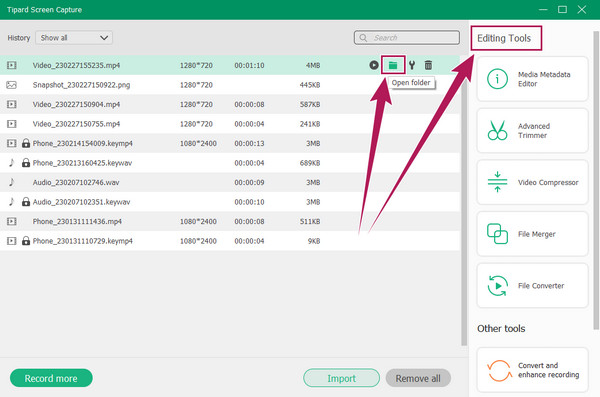
Osa 4. Usein kysytyt kysymykset Skype-videopuhelun tallentamisesta
Voiko joku nauhoittaa Skype-videopuheluni tietämättäni?
Ei. Tiedät varmasti, kun joku nauhoittaa Skype-videopuhelua, koska sinulle ja muille ilmoitetaan käynnissä olevasta tallentamisesta. Pääset myös tunnistamaan yhden tallenteen, sillä se tulee myös näkyviin.
Voitko tallentaa Skypeä matkapuhelimeen?
Joo. Voit tallentaa Skype-videon tai puhelun puhelimellasi napauttamalla ellipsiä tai kolmea pistettä, jotka näet puhelimen näytöllä. Tämä kuvake on käytettävissä, kun puhelu on käynnissä. Kun napautat, valitse vaihtoehto, jonka avulla voit tallentaa puhelun. Sitten saat ilmoituksen, että tallennus on alkanut.
Voitko jakaa tallennetun puhelun muiden sosiaalisen median sivustojen kanssa?
Kyllä sinä voit. Voit kuitenkin jakaa vain ne, jotka olet tallentanut käyttämällä kolmannen osapuolen tallennustyökalua, kuten Tipard Screen Capture.
Yhteenveto
Tämä artikkeli on yhdistelmä sisäänrakennettua ja vaihtoehtoista Skype-tallentimet. Käytä parhaiten tarvitsemaasi työkalua Skype-kokouksen tai puhelun tallentamiseen. Sisäänrakennettua tallenninta voi olla helpompi käyttää, mistä olemme samaa mieltä. Se voi kuitenkin säilyttää videotallenteitasi vain 30 päivää. Lisäksi siitä puuttuu tärkeitä muokkaustyökaluja tulostesi parantamiseksi. Siksi, jos haluat parantaa tallenteitasi, käytä Tipard Screen Capture.